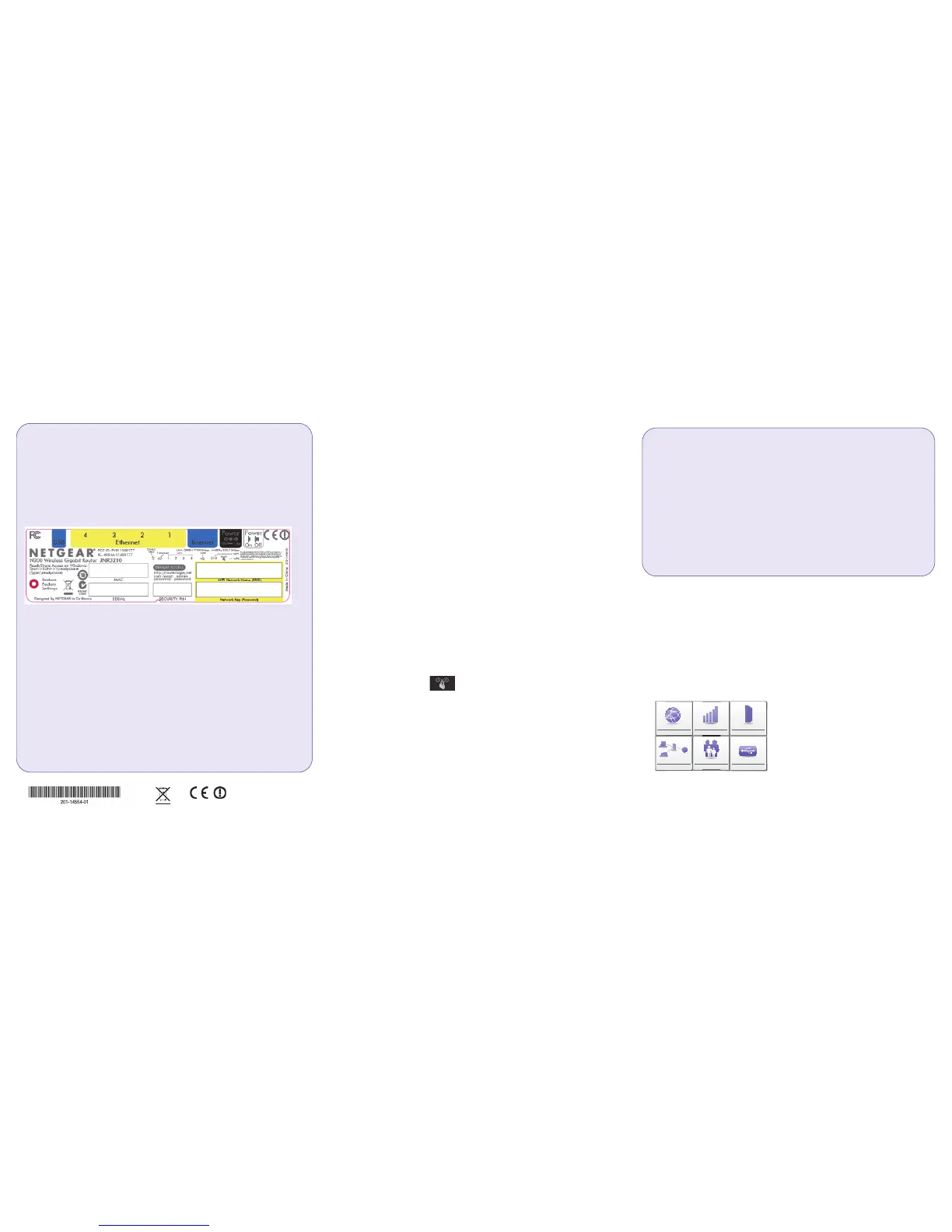Forudindstillet trådløs sikkerhed
Dette produkt har et unikt WiFi-netværksnavn (SSID) og en unik netværksnøgle
(adgangskode). Standard SSID og netværksnøgle (adgangskode) genereres unikt for
hver enhed (som et serienummer) som beskyttelse og for at gøre din trådløse sikkerhed
bedst mulig. Disse oplysninger findes på etiketten på bunden af dit produkt.
NETGEAR anbefaler, at du ikke ændrer det forudindstillede WiFi-netværksnavn (SSID)
og den forudindstillede netværksnøgle (adgangskode). Hvis du alligevel vælger at
ændre disse indstillinger, gælder oplysningerne på bunden af produktet ikke.
Find de forudindstillede trådløse indstillinger på din router, og skriv dem her:
Wi-Fi-netværksnavn (SSID) ____________________________________
Netværksnøgle (Adgangskode) _________________________________
Hvis du ændrer de forudindstillede trådløse indstillinger, skal du skrive dem her:
Navn på trådløst netværk (SSID) __________________________________
Netværksnøgle (adgangskode) ____________________________________
Hvis det bliver nødvendigt at hente eller opdatere din adgangskode, skal du
indtaste http://www.routerlogin.net i en webbrowser og logge på med
standardbrugernavnet (admin) og standardadgangskoden (password).
Vælg Wireless Settings (Trådløse indstillinger) for at finde din adgangskode til
trådløs forbindelse.
Slut trådløse enheder til din router
Vælg enten metoden manuel konfiguration eller WiFi Protected Setup (WPS) for at
føje trådløse computere og andre enheder til dit trådløse netværk.
Manuel metode
1. Åbn den softwarefunktion, der styrer dine trådløse forbindelser, på den
trådløse enhed, du vil slutte til din router (iPhone, bærbar pc, computer,
spilkonsol). Denne funktion scanner efter alle trådløse netværk i området.
2. Se efter det forudindstillede trådløse netværksnavn (SSID) NETGEAR,
og vælg det. Det forudindstillede WiFi-netværksnavn (SSID) er trykt på
produktetiketten på bunden af routeren.
Bemærk: Hvis du har ændret navnet på dit netværk i forbindelse med
konfigurationsprocessen, skal du se efter dette netværksnavn.
3. Indtast den forudindstillede adgangskode (eller din brugeroprettede
adgangskode, hvis du har ændret den), og klik på Connect (Tilslut).
4. Gentag trin 1 - 3 for at tilføje andre trådløse enheder.
WPS-metoden
Hvis din trådløse enhed understøtter WPS (Wi-Fi Protected Setup) - kalder
NETGEAR denne metode for Push 'N' Connect - og du bliver måske bedt om at
trykke på WPS-knappen på routeren i stedet for at indtaste en adgangskode.
Hvis dette sker:
1. Tryk på WPS-knappen på routeren.
2. Tryk inden for 2 minutter på WPS-knappen på klientenheden, eller følg de
WPS-instruktioner, der fulgte med din trådløse enhed, for at færdiggøre
WPS-processen. Din enhed vil herefter være tilsluttet din router.
3. Gentag denne proces for at tilføje andre trådløse WPS-enheder.
Bemærk: WPS understøtter ikke WEP-sikkerhed. Hvis du forsøger at slutte en
WEP-klient til dit netværk ved hjælp af WPS, virker det ikke.
ReadySHARE printer og musik
Med ReadySHARE printer og musik kan du tilslutte en USB-printer eller -højttaler til
routerens USB-port for at få trådløs adgang til den. Sådan konfigurerer du
ReadySHARE Printer og Musik:
1. Tilslut USB-printeren eller -højttaleren til routerens USB-port.
2. Download og installer hjælpeprogrammet NETGEAR USB Control Center på
http://www.netgear.com/landing/en-us/readyshare.aspx. Du skal installere
dette hjælpeprogram, før du kan anvende funktionen ReadySHARE printer og
musik.
3. Følg instruktionerne i hjælpeprogrammet for at oprette forbindelse til printeren
eller højttaleren fra computeren.
Du kan få flere oplysninger om ReadySHARE printer og musik på siden med
produktoplysninger for JNR3210 på
http://www.NETGEAR.com/success/jnr3210.aspx.
Når du har installeret enheden, skal du gå til http://www.NETGEAR.com/register, så
du kan registrere produktet, før du kan bruge vores telefonsupportservice. Gå også
ind på
http://support.netgear.com for at finde produktopdateringer, yderligere
information og support.
Du kan downloade den gratis Live Parental Controls-software til centraliseret
filtrering af internetwebsteder til din router på: http://www.netgear.com/lpc.
Du kan få adgang til flere funktioner, herunder Trafikmåling, Readyshare,
Gæsteadgang og andre, ved at logge på routeren på: http://www.routerlogin.net.
Find hele overensstemmelseserklæringen på NETGEARs websted med
EU-overensstemmelseserklæringer på
http://support.netgear.com/app/answers/detail/a_id/11621/.
Du kan finde oplysninger om GNU General Public License (GPL) på:
http://support.netgear.com/app/answers/detail/a_id/2649.
